Для подключения нескольких устройств к Интернету сети MiFi являются отличной альтернативой маршрутизаторам WLAN и мобильным точкам доступа. Карманное устройство MiFi создает одноранговую сеть в зоне покрытия вашего оператора связи и во время поездок за границу, если включен международный роуминг. С появлением 5G во многих странах вы можете наслаждаться невероятно высокой скоростью вашего MiFi с очень низкой задержкой. В редких случаях ваш MiFi может не подключиться, даже если оборудование не повреждено. Если вы столкнулись с этой проблемой, выполните следующие действия, чтобы устранить проблемы с подключением MiFi и сбросить доступ к Интернету.
Также полезно: тем, кто часто отдыхает или ездит в командировки, эти обязательные продукты для путешествий могут пригодиться.
Что такое устройство MiFi?
MiFi и портативная точка доступа Wi-Fi — это устройство доступа в Интернет со вставленной SIM-картой, сочетающее в себе функции модема и маршрутизатора. Как и традиционный маршрутизатор, он поддерживает новейшие стандарты Wi-Fi (до Wi-Fi 6E ). SSID/ключ доступа используется другими устройствами для подключения к Интернету.
Однако MiFi также работает как модем, управляемый SIM-картой, который подключается к стандартам мобильной передачи данных следующего поколения, таким как 4G и 5G. В некоторых странах MiFi может
Contents
- 1 Что такое устройство MiFi?
- 2 Почему на моем MiFi нет Интернета?
- 2.1 1. Проверьте статус своей учетной записи на предмет перебоев в обслуживании
- 2.2 2. Убедитесь, что вы правильно настроили свое устройство MiFi
- 2.3 3. Проверьте статус подключения MiFi
- 2.4 4. Проверьте состояние светодиодного индикатора MiFi
- 2.5 5. Извлеките и снова вставьте SIM-карту
- 2.6 6. Выполните сброс настроек MiFi
- 3 7. Перейдите на SIM-карту 5G
- 4 Часто задаваемые вопросы
Что такое устройство MiFi?
аркой, но многие производители свободно используют этот термин. В этом руководстве MiFi рассматривается только как универсальный гаджет, хотя на некоторых рынках, включая США, MiFi иногда можно называть «мобильным маршрутизатором точки доступа».
В связи с тем, что внедрение 5G во многих частях мира, устройства MiFi 5G становятся все более популярными. В США Inseego 5G MiFi M2000 поставляется с SIM-картой T-Mobile 5G и поддерживает Wi-Fi 6, один из самых быстрых стандартов Wi-Fi. Он также обеспечивает безопасность протокола WPA3 и доступ к VPN корпоративного уровня, что делает его одним из лучших устройств MiFi, которые вы можете купить.
В зависимости от вашего местоположения вы также найдете устройства 4G MiFi от Verizon, Alcatel-Lucent, Netgear, Sprint, Huawei, Novatel, D-Link, ZTE и многих других.
Совет. если вы используете устройство MiFi, вы также можете включить звонки по Wi-Fi там, где оно вам нужно.
Почему на моем MiFi нет Интернета?
Если ваш MiFi не подключается к Интернету, вам необходимо выполнить некоторые важные шаги, чтобы снова подключиться к Интернету. В следующем руководстве показано устранение неполадок обычного устройства 5G MiFi. Многие из этих шагов являются общими для других устройств MiFi, но вам всегда следует обращаться к инструкциям вашего оператора связи.
1. Проверьте статус своей учетной записи на предмет перебоев в обслуживании
Если ваше устройство MiFi не может подключиться к Интернету, убедитесь, что ваша учетная запись находится в хорошем состоянии. Неоплаченные счета являются основной причиной прекращения обслуживания. Какой бы оператор связи ни поддерживал ваше подключение MiFi, немедленно позвоните по номеру телефона службы поддержки клиентов, чтобы узнать статус вашего текущего счета, погасите все непогашенные платежи, и зеленые индикаторы MiFi начнут быстро мигать!
Также полезно: вы можете рассмотреть возможность использования MVNO операторы для покрытия MiFi.
2. Убедитесь, что вы правильно настроили свое устройство MiFi
Если ваше устройство MiFi не может подключиться, проверьте, правильно ли вы его настроили. Сначала выключите MiFi. Затем проведите пальцами по его краям, пока не почувствуете зазор, затем осторожно потяните его скрепкой или ногтями и извлеките батарею. Убедитесь, что SIM-карта на месте. (Ниже представлено устройство MiFi с двумя SIM-картами 5G.) Повторная установка аккумулятора приведет к перезапуску доступа к сети.

3. Проверьте статус подключения MiFi
Если вы подключаете устройство MiFi к ноутбуку или настольному компьютеру, проверьте его веб-интерфейс администратора, чтобы узнать, отправляются и/или принимаются ли пакеты данных. IP-адрес указан на задней панели MiFi под аккумуляторным отсеком. Во многих случаях 192
Почему на моем MiFi нет Интернета?
ля домашних маршрутизаторов и устройств MiFi. Всегда обращайтесь к своему поставщику услуг MiFi, чтобы отслеживать домашний IP-адрес. Если проблем с подключением к Интернету нет, устройство должно показывать статус «подключено».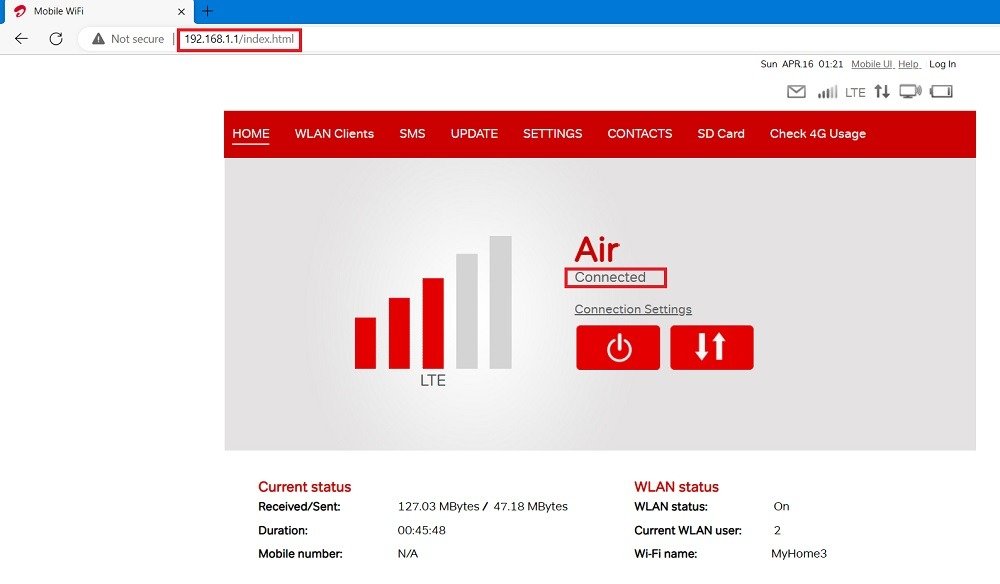
Если статус WLAN отображается как «выключено» или обмен пакетами данных не происходит, возможно, возникла проблема с подключением к поставщику данных, неправильная конфигур
1. Проверьте статус своей учетной записи на предмет перебоев в обслуживании
ь имеет ограничение на передачу данных или когда вы находитесь в международном роуминге).Уточните у своего поставщика данных, нет ли у него проблем с сетью, которые в большинстве случаев носят временный характер. Также убедитесь, что вы не превысили дневные лимиты вашего текущего тарифного плана.
4. Проверьте состояние светодиодного индикатора MiFi
В зависимости от типа вашего устройства MiFi вы можете проверить состояние подключения, отображаемое светодиодом разного цвета. Как правило, мигающий зеленый свет означает, что ваш MiFi успешно подключен к сети передачи данных вашего поставщика услуг, и в этом случае дальнейших проблем с сетью быть не должно.
Однако, если вы не можете подключиться к своему ноутбуку, телефону или планшету, проверьте, правильно ли он подключен. Кроме того, точка доступа должна находиться в определенном диапазоне. Например, T-Mobile рекомендует MiFi должен находиться в пределах 15 футов. вашего целевого устройства.
2. Убедитесь, что вы правильно настроили свое устройство MiFi
у услуг.
Если индикатор не горит, устройство не получает питание, и вам необходимо подключить порт зарядки MiFi к компьютеру, интеллектуальной розетке или настенному зарядному устройству (переменного тока). Красный свет повсеместно означает, что все сигналы MiFi заблокированы. Только оператор SIM-карты может решить проблему.
5. Извлеките и снова вставьте SIM-карту
Иногда из-за внезапного движения MiFi, мусора или грязи SIM-карта может отсоединиться от слота.
Чтобы устранить проблему, извлеките аккумулятор из отсека. Вы увидите крышку SIM-карты, которую можно быстро открыть и закрыть. Он легко освободит SIM-карту, которую вы сможете на время отложить в сторону.
Для очистки можно использовать щетку для чистки портов, ватный тампон или ткань из микрофибры. Вставьте SIM-карту повторно, пока она не зафиксируется в слоте должным образом. Верните аккумулятор на место и перезагрузите устройство.

Полезно знать: вы можете узнать больше о SIM-картах с помощью нашего полезного руководства.
6. Выполните сброс настроек MiFi
Это идет рука об руку с предыдущим шагом. Сброс устройства MiFi — лучший способ решить все проблемы с подключением. Если с оборудованием MiFi все в порядке, и ваш оператор связи сообщает, что проблем с Интернетом нет, рассмотрите возможность сброса настроек вашего устройства MiFi к заводским настройкам, чтобы быстро вернуться в Интернет.
На задней панели имеется кнопка сброса. Используйте булавку, чтобы нажать на нее на 5–10 секунд. Устройство MiFi автоматически перезагрузится. Перезагрузите MiFi с помощью кнопки питания и еще раз проверьте подключение.
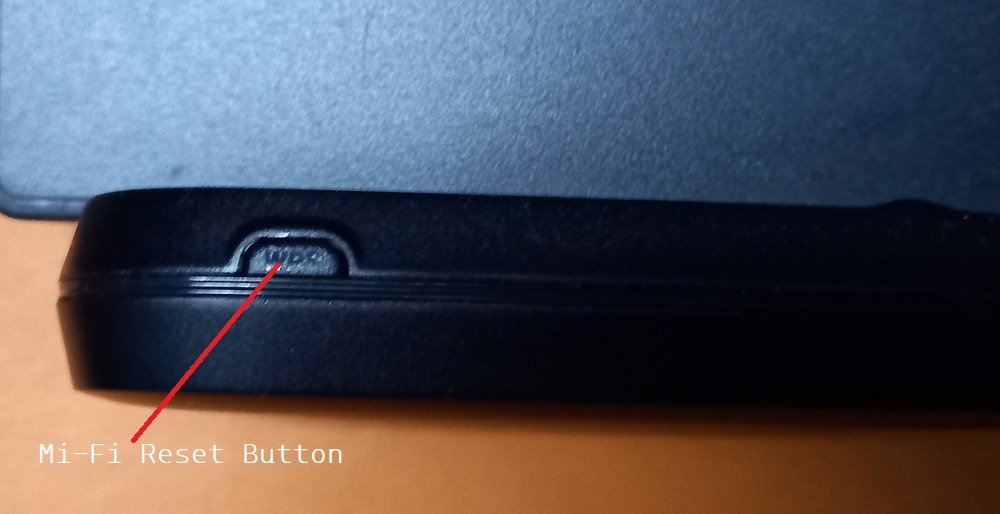
7. Перейдите на SIM-карту 5G
Это идеальное решение для более медленных скоростей Wi-Fi. Рекомендуется заменить любые устройства MiFi 4G, которые начинают тормозить и имеют разряженную батарею. Иногда простое обновление до SIM-карты 5G может творить чудеса по следующим причинам:
- SIM-карты 5G лучше приспособлены для работы на более высоких частотах, например 5 ГГц и обычной 2,4 ГГц. Вся их цель — улучшить производительность сети для нескольких онлайн-устройств.
- SIM-карты 5G гораздо менее подвержены помехам сигнала. Они могут преодолеть первоначальные задержки и задержки для успешного подключения к каждому новому устройству.
Если SIM-карты вашего оператора поддерживают 5G, вам потребуется приобрести сменную SIM-карту 5G. Если ваш оператор связи не поддерживает 5G, рассмотрите возможность перехода на оператора с 5G.
Часто задаваемые вопросы
Повышает ли MiFi скорость Интернета?
MiFi не увеличивает скорость Интернета сама по себе, кроме той, которую предоставляет оператор связи. Однако вы можете приобрести усилитель сигнала MiFi , который повторяет сигнал сети, чтобы повысить скорость Интернета. 5G MiFi с SIM-картой 5G может обеспечить гораздо более быструю и надежную скорость Интернета, чем вы можете получить через точку доступа мобильного телефона.
Что лучше: MiFi или модем?
И MiFi, и портативная точка доступа на смартфоне (модем) обеспечивают доступ к нескольким устройствам. Однако MiFi, безусловно, является лучшим выбором, поскольку в отличие от смартфона, настроенного в качестве точки доступа Wi-Fi, он не будет перегреваться. Он также имеет гораздо большее время автономной работы. Если вам нужен надежный, непрерывный, круглосуточный Интернет, MiFi предоставит вам больше возможностей, чем модем.
Как включить роуминг на моем MiFi?
Международный роуминг можно включить на любом устройстве MiFi через веб-интерфейс администратора, введя IP-адрес, например 192.168.1.1, в веб-браузере. Затем войдите в систему, используя имя пользователя и пароль администратора, указанные на задней панели MiFi под батареей. Проверьте доступную опцию роуминга в настройках устройства, которую необходимо включить. Если опция роуминга недоступна, инициализируйте запрос на услугу роуминга данных у своего провайдера SIM-карт 4G/5G.
Каковы ограничения MiFi?
<див>
Каким бы хорошим ни было устройство MiFi, оно не может заменить маршрутизатор или модем с точки зрения расширенных возможностей устранения неполадок. Например, маршрутизатор позволяет самостоятельно 5. Извлеките и снова вставьте SIM-картувить прошивку и использовать сторонние диагностические инструменты">обновить прошивку и использовать сторонние диагностические инструменты исправить любые задержки буферизации и медлительность сети.
Могу ли я оставить MiFi включенным?
Хотя большинство устройств MiFi имеют внутреннюю защиту от перегрева, лучше не держать MiFi постоянно подключенным к сети, так как это приведет к более быстрому разряду аккумулятора.
Изображение предоставлено: Фликр


